chrome无法加载ntko控件怎么办 谷歌浏览器无法加载ntko控件解决方法
更新时间:2023-11-21 13:54:09作者:jhuang
在使用谷歌浏览器时,有时我们可能会遇到ntko正文控件安装失败的问题,这个问题可能导致我们无法正常使用该控件,给我们的工作和学习带来一定的困扰。chrome无法加载ntko控件怎么办呢?接下来,我们将介绍谷歌浏览器无法加载ntko控件解决方法,帮大家解决问题。
谷歌浏览器ntko正文控件装载失败解决方法:
1、首先打开谷歌浏览器,找到右上角“主菜单”按钮并点击,在出现的第二列表中找到“设置”选项。
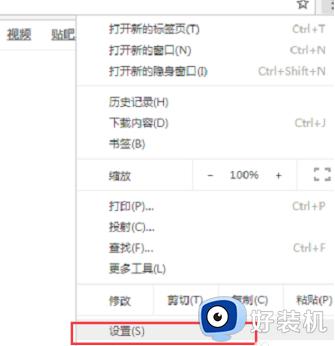
2、进入设置页面后将页面滑到最底下,找到“高级”选项并点击打开高级列表。
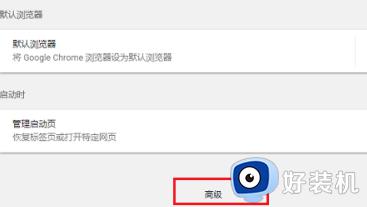
3、在高级列表中找到“打开代理设置”选型并点击进入。
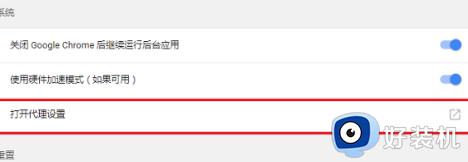
4、在选项窗口中找到上方“安全”选项。将这个系统加入到IE的可信任站点中去。不要勾选“启用保护模式”。
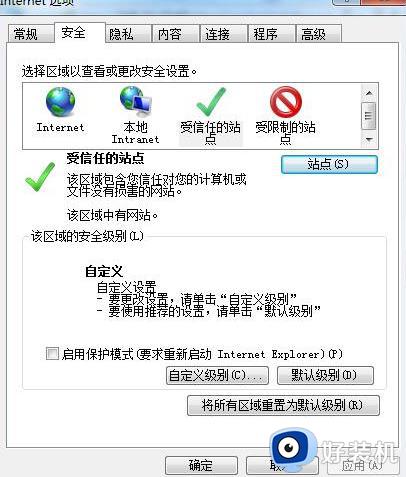
5、添加项目管理网站和NTKO网站,注意不要勾选“对该区域所有站点要求服务器验证(https:)”。
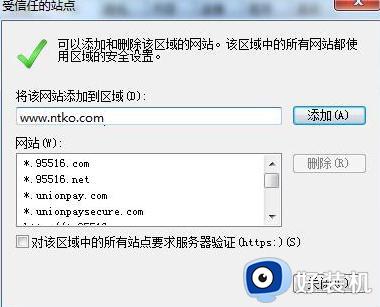
以上就是chrome无法加载ntko控件怎么解决的全部内容,如果您遇到相同问题,可以参考本文中介绍的步骤进行操作,希望本文对大家有所帮助。
chrome无法加载ntko控件怎么办 谷歌浏览器无法加载ntko控件解决方法相关教程
- 谷歌浏览器提示ntko加载控件失败怎么办 谷歌浏览器提示ntko加载控件失败的解决方法
- ntko正文控件在谷歌浏览器中装载失败的解决方法
- 谷歌浏览器ntko正文控件装载失败怎么回事 谷歌浏览器ntko正文控件装载失败如何修复
- 解决谷歌浏览器插件加载失败的方法 谷歌浏览器无法加载插件怎么解决
- 怎么卸载chrome浏览器 如何彻底卸载谷歌浏览器
- 谷歌浏览器迅雷插件怎么添加 谷歌浏览器安装迅雷插件的步骤
- 谷歌浏览器无法加载扩展程序怎么回事 谷歌浏览器加载不了扩展程序如何修复
- chrome浏览器hosts文件下载方法 谷歌浏览器host文件怎么下载
- 谷歌浏览器卸载后无法安装怎么办 谷歌浏览器卸载后安装不了如何解决
- 谷歌浏览器图片显示不出来怎么回事 谷歌浏览器图片加载不出来怎么办
- 电脑无法播放mp4视频怎么办 电脑播放不了mp4格式视频如何解决
- 电脑文件如何彻底删除干净 电脑怎样彻底删除文件
- 电脑文件如何传到手机上面 怎么将电脑上的文件传到手机
- 电脑嗡嗡响声音很大怎么办 音箱电流声怎么消除嗡嗡声
- 电脑我的世界怎么下载?我的世界电脑版下载教程
- 电脑无法打开网页但是网络能用怎么回事 电脑有网但是打不开网页如何解决
电脑常见问题推荐
- 1 b660支持多少内存频率 b660主板支持内存频率多少
- 2 alt+tab不能直接切换怎么办 Alt+Tab不能正常切换窗口如何解决
- 3 vep格式用什么播放器 vep格式视频文件用什么软件打开
- 4 cad2022安装激活教程 cad2022如何安装并激活
- 5 电脑蓝屏无法正常启动怎么恢复?电脑蓝屏不能正常启动如何解决
- 6 nvidia geforce exerience出错怎么办 英伟达geforce experience错误代码如何解决
- 7 电脑为什么会自动安装一些垃圾软件 如何防止电脑自动安装流氓软件
- 8 creo3.0安装教程 creo3.0如何安装
- 9 cad左键选择不是矩形怎么办 CAD选择框不是矩形的解决方法
- 10 spooler服务自动关闭怎么办 Print Spooler服务总是自动停止如何处理
